티스토리 뷰
Windows11에서 InternetExplorer 실행하기
Windows11에서는 InternetExplorer를 지원하지 않습니다. (2022년 6월 15일 자로 지원이 중단되었습니다.)
아래처럼 Edge가 우리를 반겨줍니다. (ㅜㅜ)
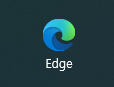

보통은 사용할 일이 없겠지만, 개발자의 경우 간혹 InternetExplorer가 필요할 때가 있습니다.
(IP 카메라 뷰어 및 설정... 등등)
그때 아래와 같이 진행하시면 Windows11에서도 InternetExplorer를 실행할 수 있습니다.
1. 빈 메모장(텍스트 에디터)을 실행합니다.

2. CreateObject("InternetExplorer.Application").Visible=true 명령어를 입력합니다.

3. 그리고 ie.vbs 파일명으로 저장합니다.
(메모장에서는 파일 이름란에 "ie.vbs" 저장하시면 파일확장자까지 저장할 수 있습니다.)
ie는 변경하셔도 되지만 .vbs는 꼭 맞추어 주셔야 합니다.

4. 저는 바탕화면에 아래처럼 아이콘이 생성되었습니다.

5. 해당 아이콘을 더블 클릭해서 InternetExplorer를 실행합니다. (와우~)

6. 혹시 실행이 되지 않으시면 해당 파일을 아래처럼 연결 프로그램으로 연결하지면 됩니다.

7. 위 아이콘이 마음에 들지 않을 경우 해당 아이콘을 마우스 오른쪽 클릭 후 "바로가기 만들기"로
바로가기 아이콘을 만들어서 아이콘을 변경하셔도 됩니다.


이상입니다. 감사합니다.

'컴퓨터 일반' 카테고리의 다른 글
| notepad++ 이용한 실시간 파일 모니터링 (0) | 2023.06.30 |
|---|---|
| Windows11에서 숨김 파일을 보고 싶어요 (0) | 2023.05.24 |
| Windows11에서 갑자기 영어 및 숫자가 띄어쓰기된 것처럼 될 때 (2) | 2023.03.10 |
| Windows11에서 환경변수에 path 추가하기 (3) | 2023.03.03 |
| Windows에서 Linux 개발환경 구성하기 (2) | 2023.02.08 |
 Python 학습하기👆
Python 학습하기👆